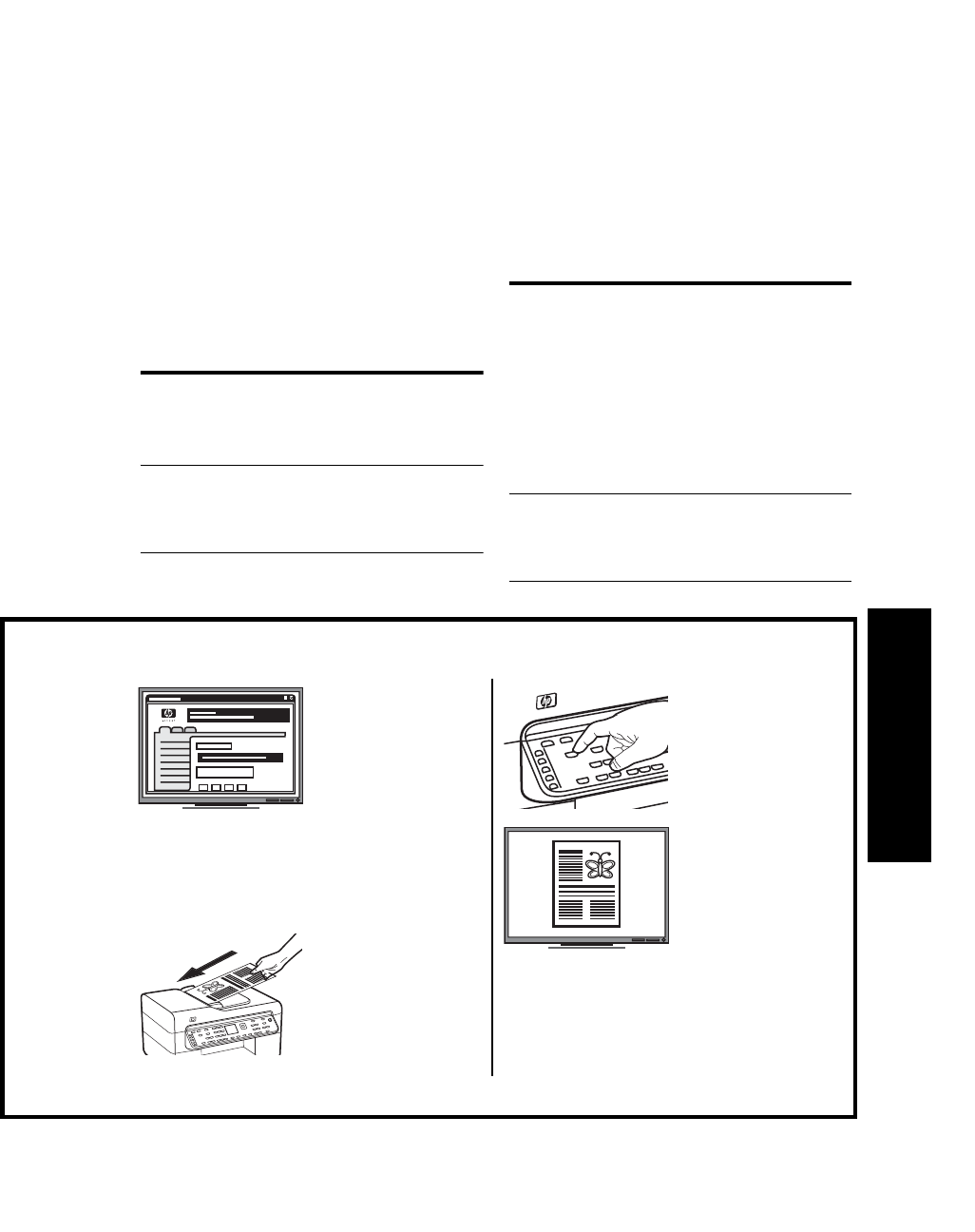
Paso 1: crear y compartir una carpeta en la red
21
Es
pa
ño
l
• El nombre del equipo donde está ubicada la
carpeta
Para obtener información acerca de cómo buscar el
nombre del equipo, consulte la documentación del
sistema operativo.
• La dirección de red para la carpeta.
Las direcciones de red normalmente se escriben en
este formato: \\mypc\sharedfolder
• Un nombre de usuario y una contraseña para la red.
Por ejemplo, el nombre de usuario y contraseña de
Windows NT se usan para iniciar sesión en la red.
Paso 1: crear y compartir
una carpeta en la red
NOTA: para utilizar Archivado digital, la carpeta que
usa ya debe existir en un equipo conectado a la red.
No puede crear una carpeta desde el panel de control
del All-in-one.
1. Cree una carpeta en un equipo conectado a la red.
2. Comparta la carpeta.
Asegúrese de que las opciones de la carpeta
proporcionen acceso de lectura y escritura.
Para obtener más información acerca de la creación de
carpetas y de la configuración de opciones de carpeta,
consulte la documentación del sistema operativo.
Paso 2: configure un acceso
directo para la carpeta en
la red
Los enlaces entre el All-in-one y la carpeta de red se
llaman “Marcación rápida de archivado digital”. Puede
crear y administrar estas marcaciones rápidas con el
servidor Web incorporado (EWS) del All-in-one.
NOTA: para obtener mayor información acerca del
uso del EWS, consulte “Servidor Web incorporado” en
la página 32 o la guía del usuario en pantalla del
Starter CD.
Finalmente, él usó el
servidor Web
incorporado (EWS) para
configurar los accesos
directos (llamados
“marcaciones rápidas“)
para cada una de estas
carpetas
Probarlo…
Después de que el empleado que sabe informática
terminó de configurar el Archivado digital, el
administrador de la oficina decidió crear una copia de
una factura.
Primero, cargó el
documento en el
All-in-one, tal como si
fuera a sacar una copia.
Luego, pulsó el botón
Digital Filing (Archivado
digital) en el panel de
control del All-in-one y en
la pantalla aparecen los
números de marcación
rápida que el empleado
programó en el EWS.
Finalmente, seleccionó la
opción “Facturas“ y pulsó
el botón Explorar.
El All-in-one exploró el
documento y luego lo
transmitió directamente a
la carpeta facturas del
equipo.
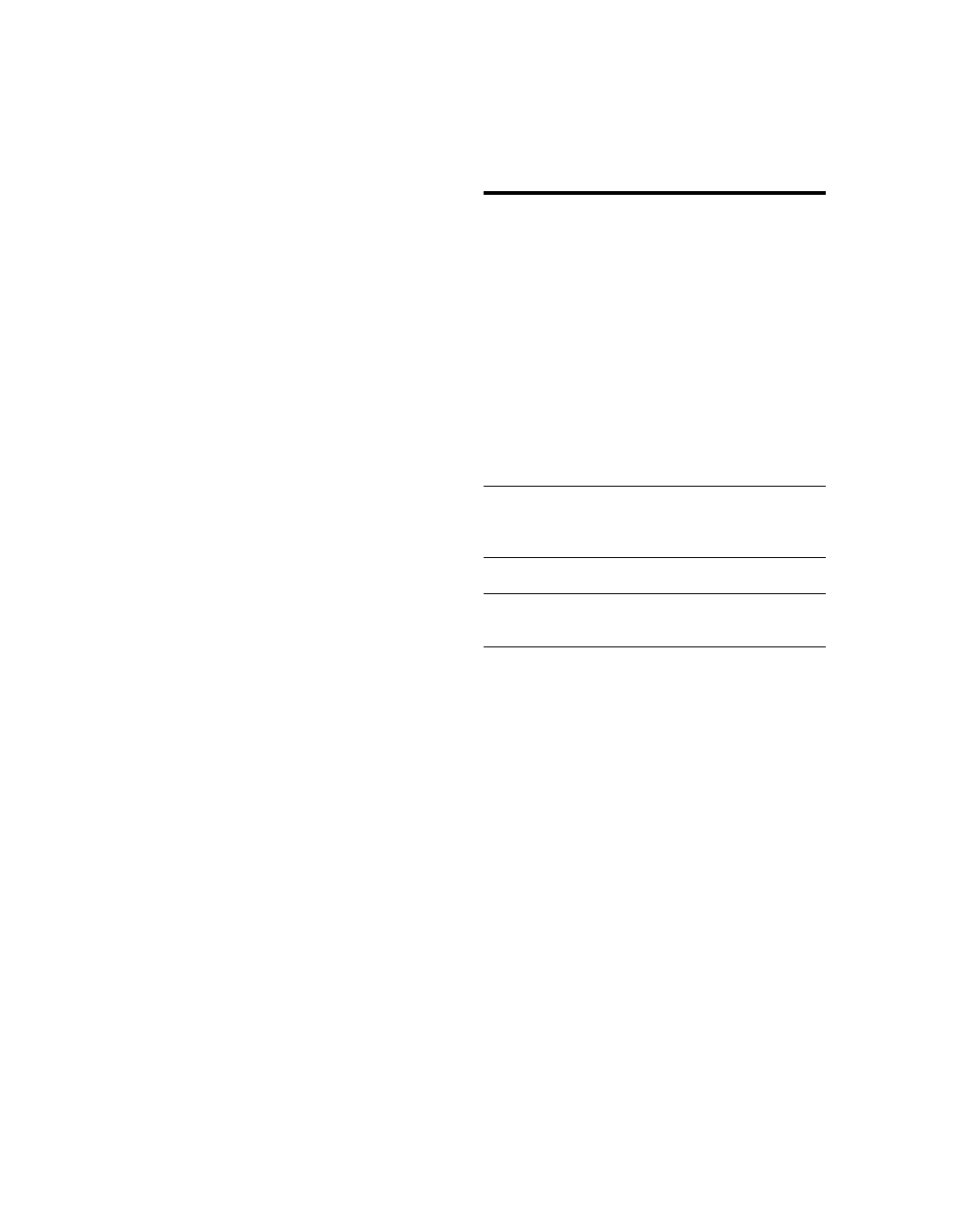
Configurar el Archivado digital para el escaneo (opcional)
22
1. Abra un navegador Web admitido (tal como
Microsoft Internet Explorer, Netscape, Opera,
Mozilla Firefox o Safari) en el equipo.
2. Escriba la dirección IP que se asignó al All-in-one.
(Para obtener más información, consulte
“Información requerida” ).
Por ejemplo, si la dirección IP es 123.123.123.123,
escriba la siguiente dirección en el explorador Web:
http://123.123.123.123
La página del EWS aparece en la ventana del
navegador Web.
3. Haga clic en la ficha Settings (Configuración).
4. En Address Book (Libreta de direcciones), haga clic
en Digital Archive Speed-dial (Marcación rápida de
archivado digital).
5. En Direct Digital Filing Speed-dial
(Marcación rápida de archivado digital) ajuste las
configuraciones para la nueva marcación rápida en
el EWS, incluso lo siguiente:
• Apodo: Agregue un apodo para la carpeta.
Después de configurar el Archivado digital,
este nombre aparece en el panel de control del
All-in-one cuando pulsa el botón Digital Filing
(Archivado digital).
• Ruta de la red:La ruta de red para la carpeta.
La ruta de la red normalmente se escribe en este
formato: \\mypc\sharedfolder. Además, puede
escribir la dirección IP asignada al All-in-one en
este formato: \\123.123.123.123.
• Nombre de usuario y contraseña: el nombre de
usuario y contraseña que utiliza cuando inicia
sesión en el equipo. El nombre de usuario
normalmente se escribe en uno de estos
formatos: Bob, BOBSPC\Bob,
BOBDOMAIN\Bob
• Número de identificación personal (PIN): puede
asignar un PIN opcional para ayudar a evitar
que personas no autorizadas utilicen la
marcación rápida. Después de establecer el PIN,
el panel de control del All-in-one solicitará el PIN
cada vez que se utilice la marcación rápida.
Para desactivar el PIN, deje la casilla PIN en
blanco.
• Configuraciones de exploración: ajuste las
configuraciones de exploración para la
marcación rápida, tal como opciones de tipo de
documento y exploración por ambas caras, que
se usan cada vez que se seleccione ésta
marcación rápida.
6. Seleccione Agregar.
La entrada se agrega a la Libreta de direcciones de
marcación rápida de archivado digital.